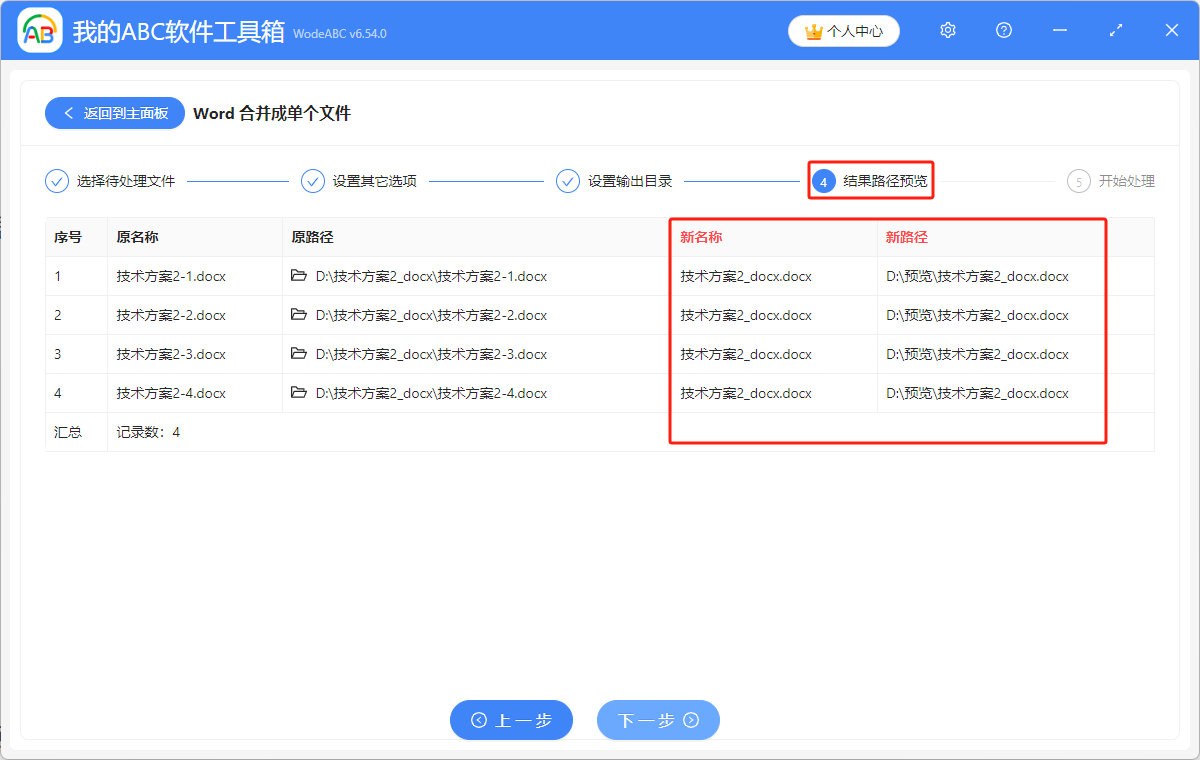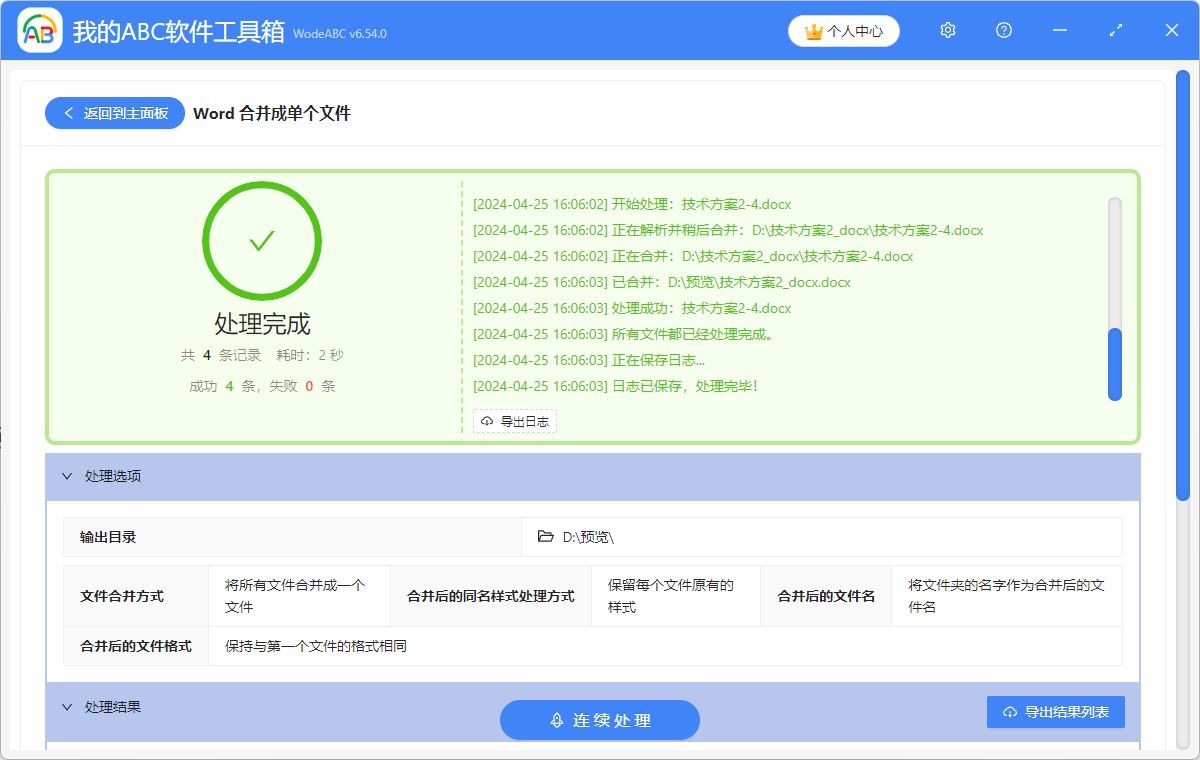對於一篇內含幾萬字,甚至幾十萬字的文檔來說,如果將所有的內容都放在一個文件中,那麼這個文件勢必會很大,會占用很多的資源,無論是打開、編輯或者保存都可能會卡,嚴重的甚至會導致自己辛苦寫好的內容沒有存上,從而影響心情,也影響工作。 因此會很有多人選擇將文檔的各個部分拆分為獨立的文檔進行編輯,等都編輯好後,再整合成一個文檔進行統一處理,這樣條理清晰易控制,那麼究竟怎樣批量將多個Word整合成一個呢? 接下來給大家介紹一種方法,步驟簡單,高效解決文檔合併難題。
使用場景
一次性合併多個docx、doc格式的Word文檔為一個,支持批量處理,同時還可以保留原有文件的格式和排版。
效果預覽
處理前
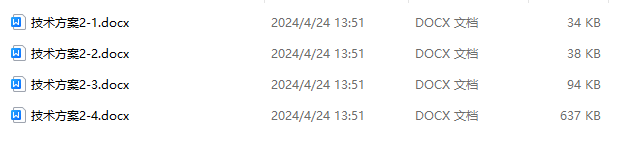
處理後

操作步驟
1.打開下面這個工具箱,點擊左邊的「合併拆分」,找到「Word合併成單個文件」功能。
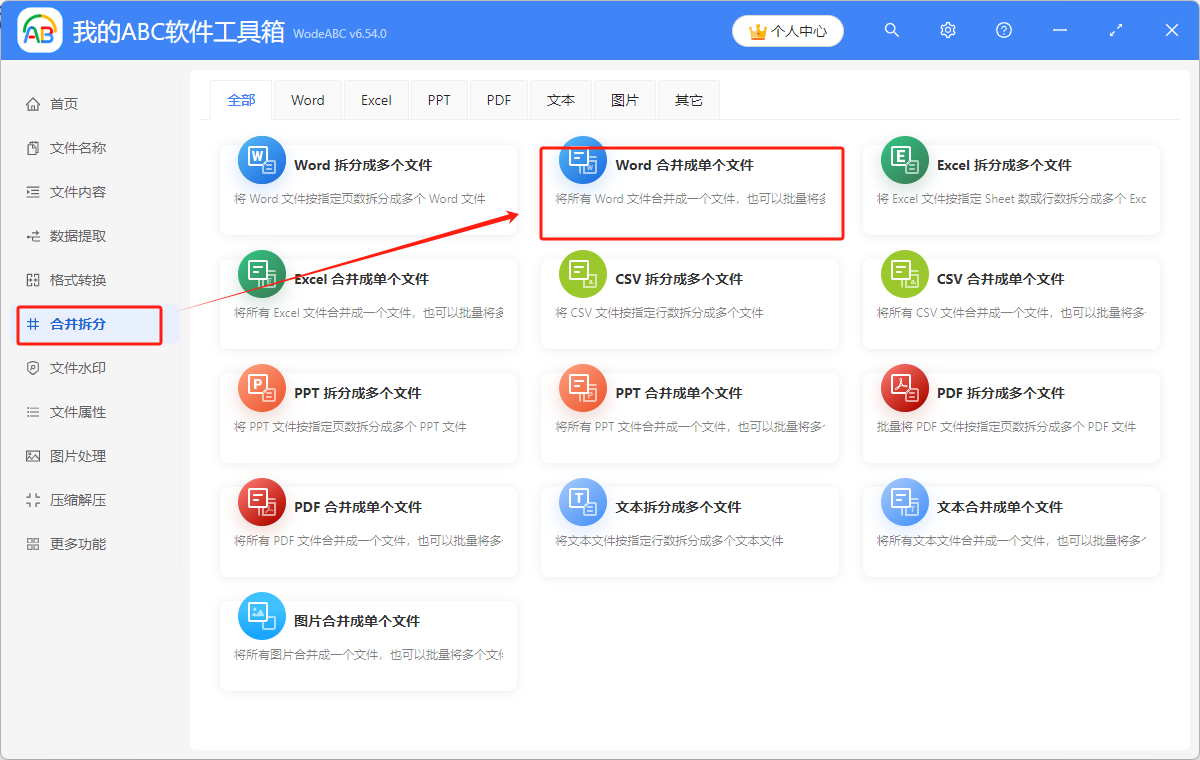
2.然後可以通過直接拖放、添加文件或者從文件夾中批量添加這三種方式,選擇需要處理的docx文檔。
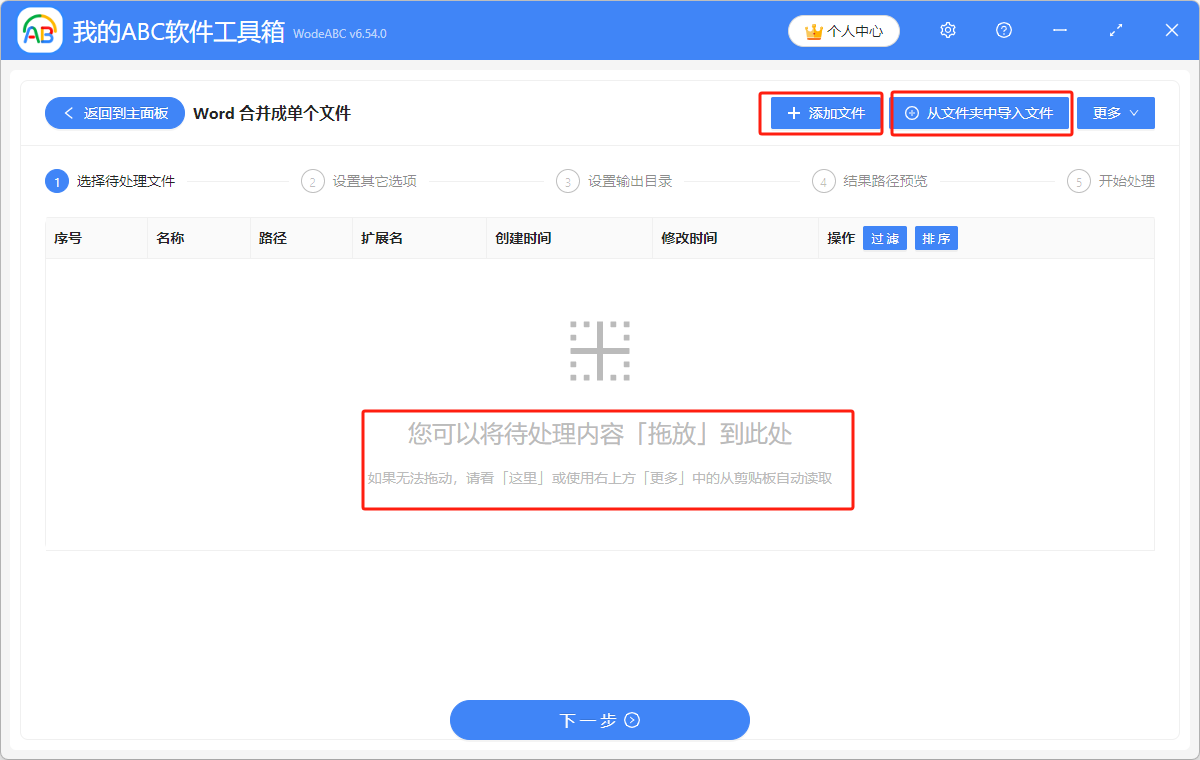
添加好的文件會在下圖所示的地方顯示,可以再確認一下有無遺漏。
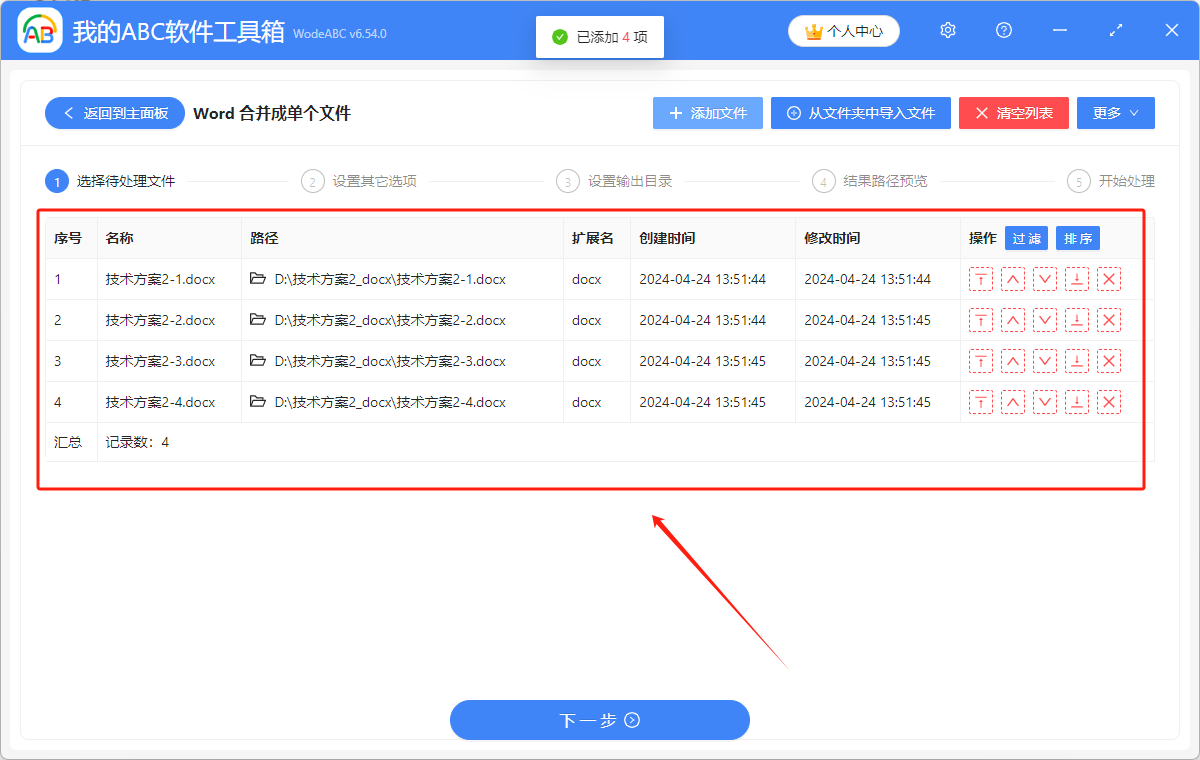
3.下一步選擇將所有文件合併成一個文件,合併後文件的樣式、名稱和格式類型,可以根據自身需求選擇,下圖僅作示例。
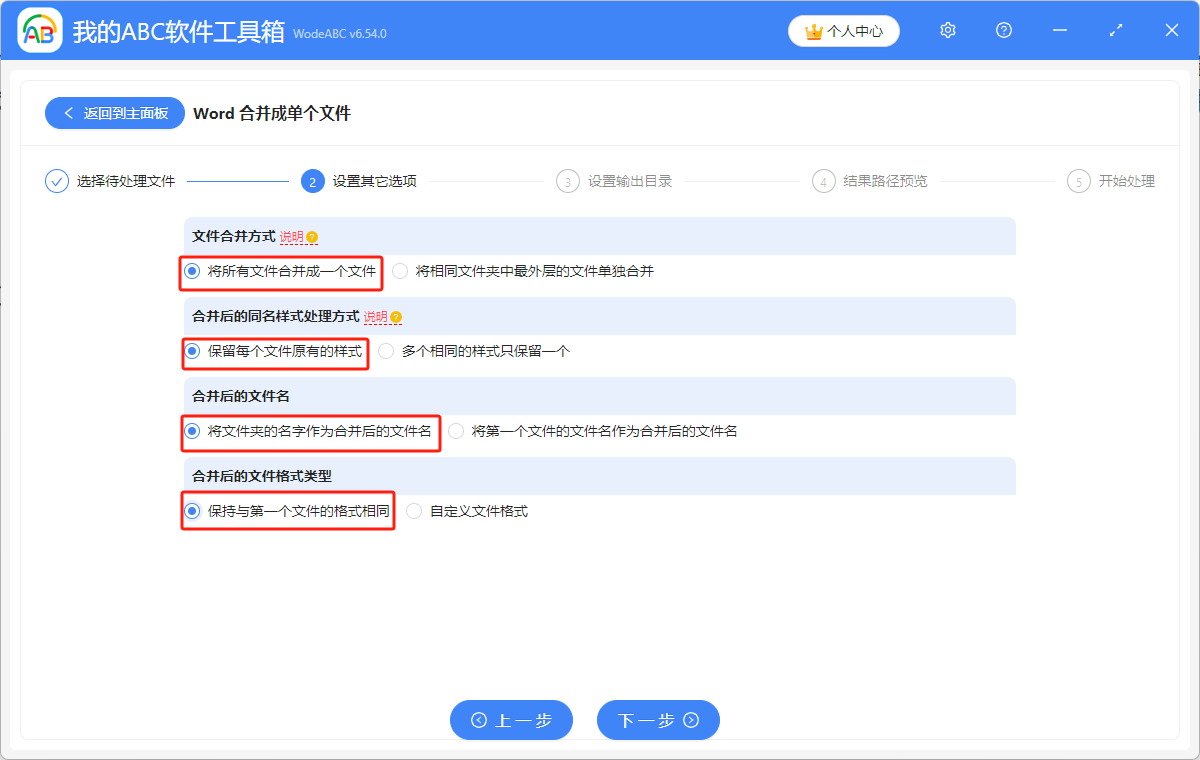
4.都選好後,下一步就是設置文件保存位置,預覽結果路徑,確認無誤之後等待幾秒,就可以處理完成的綠色標誌了。